您了解您Mac的CPU吗? 很有可能,您每天都在使用您的Mac,却从未深入思考其内部构造。 大部分用户可能和您一样!
然而,Mac上的CPU对其性能至关重要,无论是长期的还是短期的。 现代Mac配备了先进的CPU,可以在需要时加速运行,并在您执行简单任务时以较低速度空闲。尽管如此,您的CPU仍然可能在不知不觉中过度工作。
本文将向您展示如何查看Mac所使用的CPU,如何清理Mac上的CPU使用,以及为何系统监视器可能是您现在可以为Mac下载的优秀应用程序。
什么是中央处理器?
CPU本质上是您计算机的“大脑”。CPU是“中央处理单元”的缩写,这非常像是对人脑的另一种描述!
当您使用应用程序时,CPU负责处理Mac正常运行所需的所有信息。当您的Mac执行任何操作时,CPU都会处于活动状态。即使您在屏幕上滑动光标这样简单的操作,您的CPU也会在后台进行“思考”。
为什么Mac的CPU会满负荷运行?
您的CPU超负荷运行的原因有很多。这种情况甚至可能在您的Mac处于闲置状态或您正在进行一些简单操作(例如浏览网页或查看电子邮件)时发生。以下是一些可能导致CPU过载的常见问题:
打开过多的应用程序
当多个应用程序同时打开时,每个应用程序都会请求CPU协助其运行。即使在后台运行,应用程序也会执行任务或预测您的输入。请记住:您的CPU虽然强大,但其资源供应是有限的。
当您打开太多应用程序时,就好像它们都占用了构成Mac CPU容量的饼图的其中一部分。过多的应用程序只会削弱Mac的处理能力。
与闲置状态相比,使用应用程序需要更多的处理能力。打开太多应用程序意味着您正在使用的应用程序无法从CPU获得所需的足够资源。
某个应用程序需要大量的CPU资源
并非所有应用程序的创建方式(或运行方式)都相同。一些应用程序(通常是设计和开发类应用程序)自然需要更多的处理能力!
即使这些应用程序在后台处于活动状态时,它们也需要比其他应用程序更大的“CPU份额”。例如,日历应用程序可能只需少量资源便可在后台保持活动状态,但更大、更复杂的应用程序则需要更多资源。
当您使用资源密集型应用程序并在后台打开多个其他应用程序时,尤其如此。即使没有其他应用程序打开,需要大量资源的大型应用程序也可能会耗尽Mac的CPU资源,它们非常耗电!
存在后台进程在运行
后台进程是应用程序在不通知您的情况下执行的操作,以维护其性能和同步。例如,日历应用程序可能会自动更新或通过iCloud与其配套应用程序同步,以确保您的所有约会都显示在您的设备上。
应用程序可以在后台执行各种操作,包括清除缓存、整理文件、同步文件等等。当多个应用程序同时执行这些操作时,CPU可能会超载。
您有一段时间没有重启Mac
后台进程和未关闭的应用程序通常是导致CPU超负荷运行的罪魁祸首。就像人脑一样,Mac的“大脑”也需要休息。
重新启动Mac会强制停止所有正在运行的进程。即使只是在再次启动之前短暂关机,也能帮助您的CPU获得急需的“电源小睡”,使其恢复活力并集中注意力。
当您重新启动Mac时,请注意,您可以更好地监控哪些进程在登录时启动并在后台运行。在登录时启动的应用程序会运行后台进程,其中一个(或多个!)可能会导致您的CPU运行不畅。
您的Mac感染了恶意软件
尽管针对Mac的恶意软件相对较少,但您的Mac仍然有可能感染恶意软件。
恶意软件通常旨在利用Mac的CPU来执行任务。恶意软件的设计也使其难以被检测到。您甚至可能不知道您的Mac感染了恶意软件,因为除非使用专门的软件来查找,否则很难检测到,而且它的任务与您正在使用的应用程序无关。
如何清除Mac上的CPU使用率?
别担心!您可以轻松清理Mac上的CPU使用,但CleanMyMac X使整个过程更加简单,并且比Apple内置在Mac中的任何功能都更能彻底地保持您的Mac平稳运行。
使用CleanMyMac X的仪表盘一键清理CPU
想一键提升Mac的性能吗? 使用CleanMyMac X真的可以如此简单!
CleanMyMac X的仪表盘具有智能扫描功能,可以在您的Mac中搜索恶意软件、不必要的垃圾文件和可优化的性能改进。只需点击“运行”,CleanMyMac X就会开始工作。您可能会惊讶于它提供的帮助有多大!
使用CleanMyMac X的恶意软件移除模块检查恶意软件
智能扫描会检查可能正在运行的恶意软件,但您可以使用CleanMyMac X的恶意软件移除模块对Mac进行更深入的扫描。它将全面检查您的系统是否存在恶意软件!
在CleanMyMac X仪表盘中选择恶意软件移除模块,点击“扫描”,然后观看CleanMyMac X开始工作。
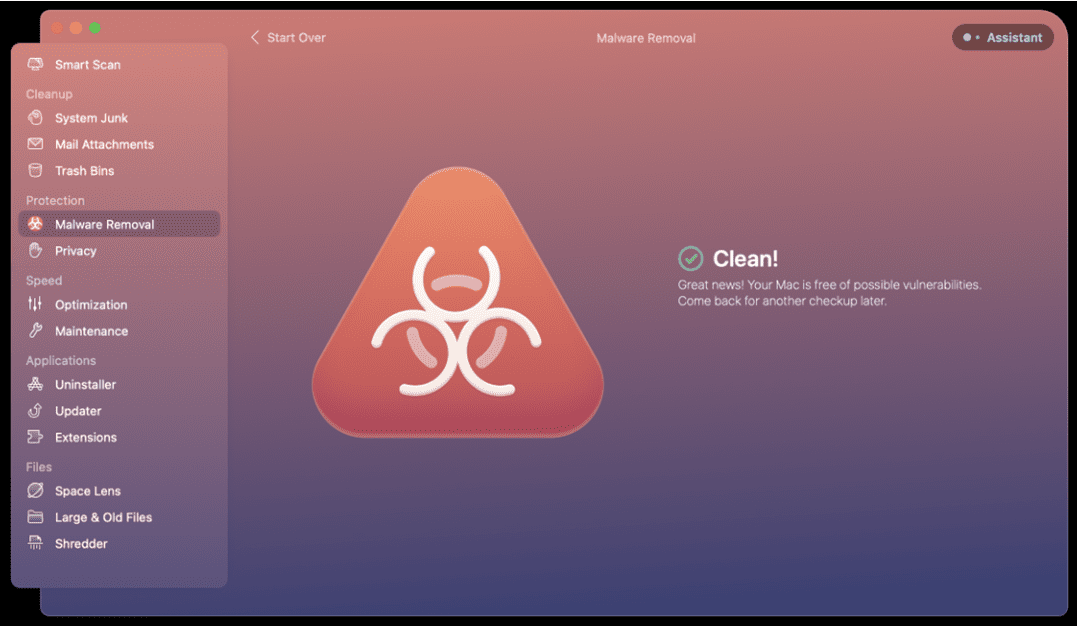
在活动监视器中检查进程
“活动监视器”是预装在每台Apple Mac上的应用程序。该应用程序会密切关注Mac上运行的所有内容、每个服务或应用程序所使用的CPU资源,并允许您停止进程或获取更多信息。
在您的Mac上打开“活动监视器”,查看实时运行的所有内容以及每个应用程序或服务占用的CPU资源。请记住,情况会有所波动,因此某一分钟占用大量资源的进程可能在几秒钟后就不再需要那么多处理器了。
“活动监视器”是实时查看Mac正在执行哪些操作的有效方法。
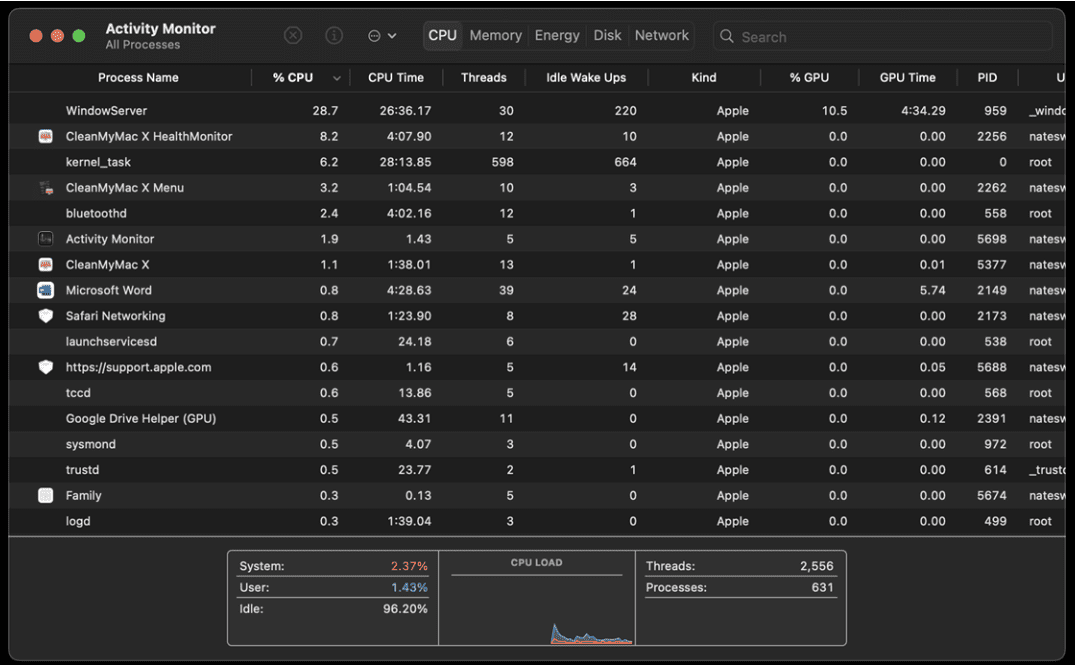
清除macOS上的缓存
缓存存储临时文件,以帮助您的Mac保持快速运行。Mac的缓存也可能因不再需要的旧文件而变得臃肿,因此定期清除缓存对于所有Mac用户来说都是明智之举。
使用CleanMyMac X非常容易。只需打开CleanMyMac X,选择“维护”模块,点击“刷新DNS缓存”,然后点击“运行”按钮即可。
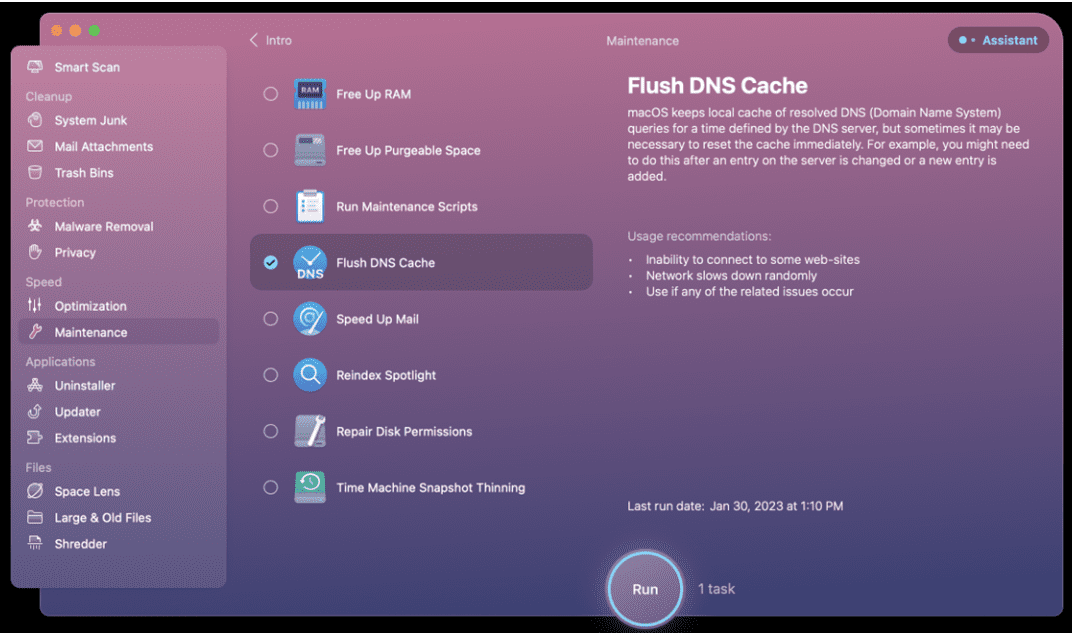
重新启动您的Mac
请记住,您的Mac有时也需要像您一样进行重置!您只需点击菜单栏右上角的Apple标志,选择“重新启动”,然后让您的Mac关机并重新启动即可。
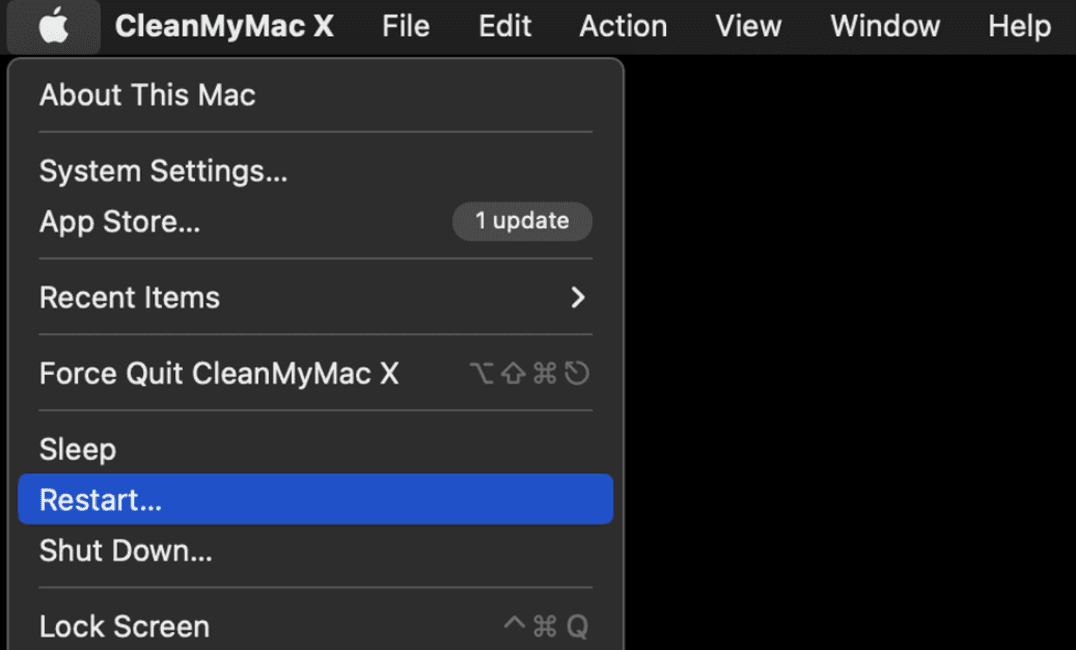
更新您的所有应用程序
您有多少次阅读应用程序的更新日志,看到“系统性能和错误修复”或类似的内容?大多数应用程序更新都与性能改进有关,因此保持Mac上的所有应用程序处于最新状态至关重要。
应用程序不会自行更新,因此请使用CleanMyMac X让它们保持最新!只需打开“更新程序”模块,选择要更新的应用程序,然后点击“更新”按钮。CleanMyMac X会处理其余的工作。
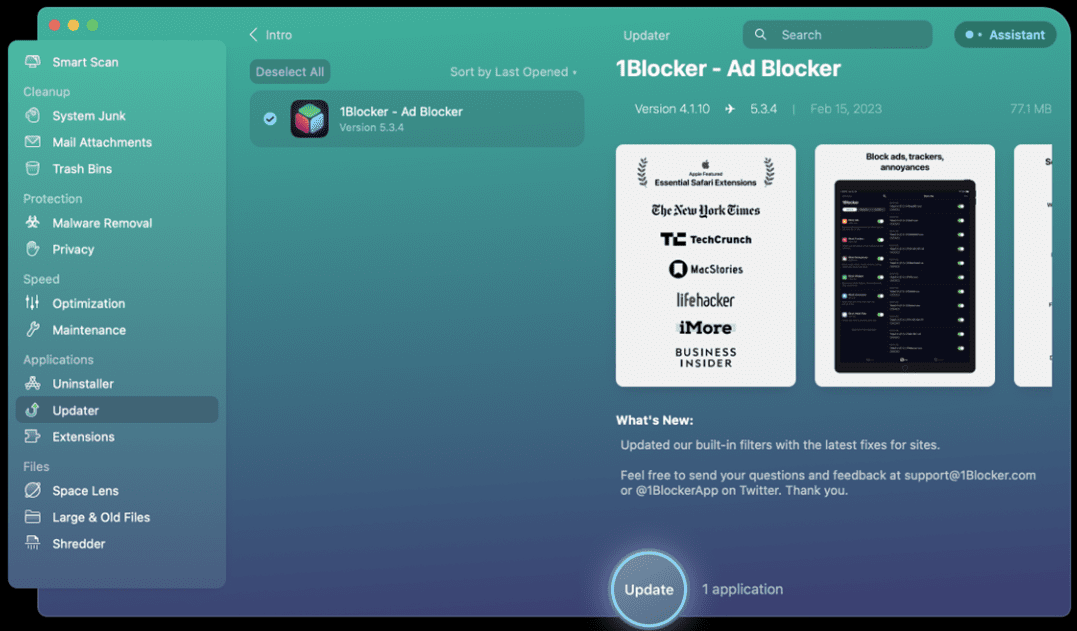
卸载不需要的应用程序
您不再需要或不再使用的应用程序只会占用Mac上的空间和资源。其中许多应用程序还会将文件加载到您的Mac上,这些文件在您删除应用程序本身后可能会长期存在。CleanMyMac X可以帮助您摆脱不需要的应用程序及其残留的文件!
打开CleanMyMac X,选择“卸载程序”模块,选择要删除的应用程序,然后点击“卸载”按钮。CleanMyMac X将帮您卸载任何您不需要的应用程序。
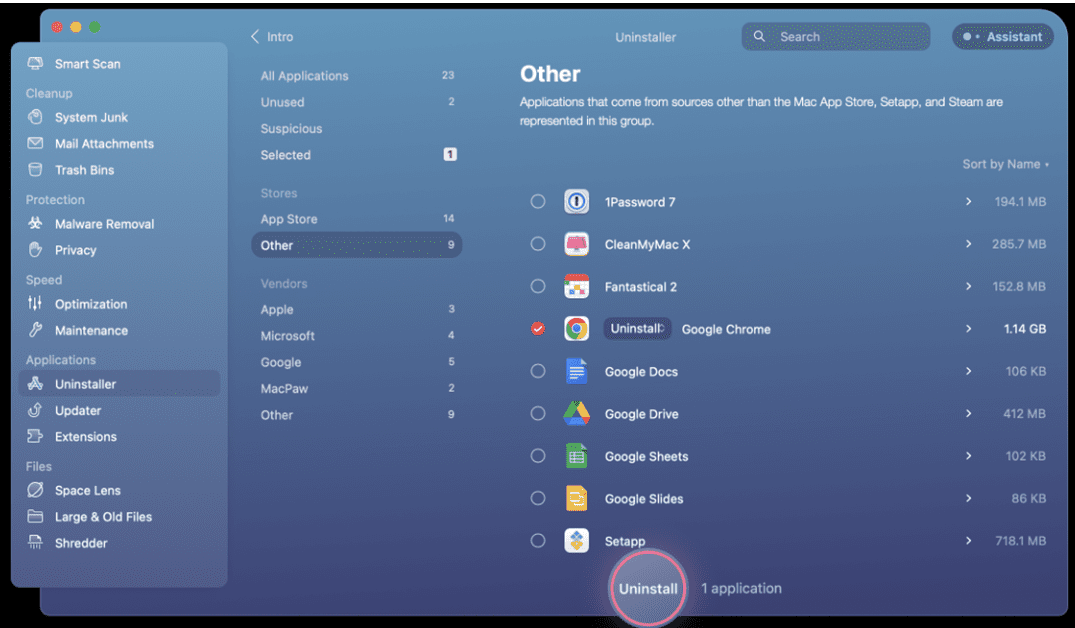
阻止程序自动运行
许多应用程序会在您不知情的情况下在登录时自动启动。当您下载应用程序时,您很有可能会轻易跳过所有请求权限的弹窗,包括询问该应用程序是否可以在登录时打开的弹窗。每次您启动Mac时,这些应用程序也会开始工作。
不过,这在CleanMyMac X中很容易监控和修复。打开CleanMyMac X,点击“优化”模块,然后选择“启动代理”。在这里,您可以选择禁用所有启动代理或手动选择要禁用的启动代理。如果需要,您甚至可以从Mac中删除这些服务。
要禁用服务,只需点击每个在登录时启动的应用程序旁边的“启用”按钮。这将禁用该应用程序。如果您想完全删除这些服务,请选择每个应用程序,然后点击应用程序窗口底部的“删除”。
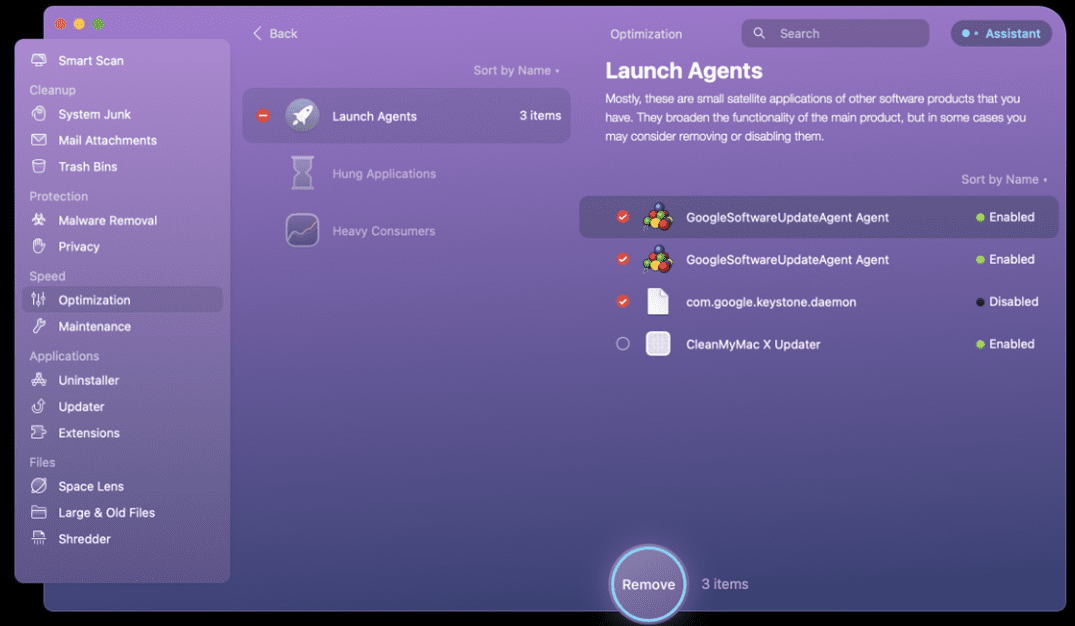
更新macOS
与应用程序一样,您的Mac操作系统也需要保持最新。要更新macOS,请点击菜单栏右上角的Apple标志,然后选择“关于本机”。如果您的系统需要更新,您的Mac会在此处通知您。
结论
应用程序可以显著改善您的工作流程和生活,但它们也可能会在后台引起麻烦。开发者都在努力打造尽可能出色的应用程序体验,有时这需要更多资源。当您开始下载大量优秀应用程序时,您的Mac可能会感到压力。
有了CleanMyMac X,您将完全放心,因为您的Mac正在以最佳状态运行。一台计算机应该经久耐用,而CleanMyMac X可以帮助您的Mac长期平稳运行。它就像CleanMyMac X比您自己更了解您的Mac!
使用CleanMyMac X让您的Mac保持整洁、高效、安全并完美优化,找出许多其他人已经知道的事实:CleanMyMac X是每台Mac必备的应用程序。